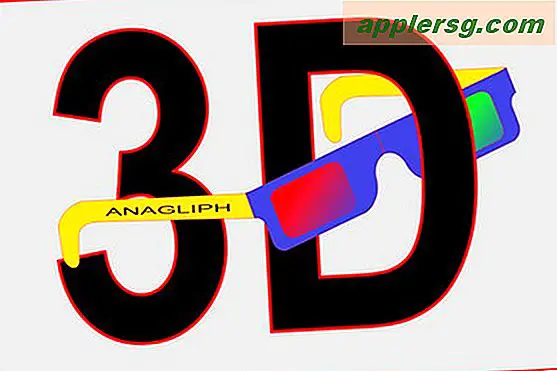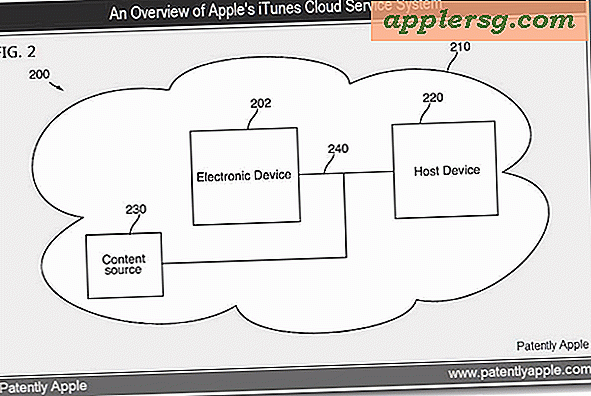Cara Menggunakan ADP Dengan Quickbooks
Intuit, perusahaan yang membuat perangkat lunak akuntansi QuickBooks, memiliki layanan penggajian yang sangat baik. Namun, untuk alasan apa pun, beberapa perusahaan memilih untuk menggunakan prosesor penggajian pihak ketiga seperti ADP untuk layanan penggajian mereka. Menggunakan layanan penggajian pihak ketiga mengharuskan Anda memasukkan informasi penggajian dua kali. Sekali untuk memasukkan dan mengirimkannya ke ADP dan sekali lagi untuk memasukkannya ke dalam QuickBooks. Banyak dari penyedia ini mengklaim memiliki fitur untuk mengunduh langsung informasi penggajian ke dalam file QuickBooks. Mengunduh apa pun secara langsung ke QuickBooks dapat memiliki konsekuensi serius.
Langkah 1
Buka Quickbook. Klik pada tombol "Bantuan" yang terletak di bilah menu atas dan kemudian pada "Cari."
Langkah 2
Ketik frasa, "Masukkan penggajian secara manual" ke dalam kotak pencarian kosong dan klik "OK." Opsi kelima atau keenam turun adalah "Hitung Pajak Penggajian Secara Manual (tanpa berlangganan penggajian QuickBooks)." Klik itu dan gulir ke bawah ke kalimat yang berbunyi, "Setel file perusahaan Anda untuk menggunakan pengaturan perhitungan penggajian manual." Kemudian klik pada kalimat tersebut.
Langkah 3
Dapatkan laporan penggajian ADP yang harus Anda dapatkan setiap periode penggajian. Pastikan bahwa laporan tersebut lengkap karena beberapa laporan hanya memberikan total Pajak Federal yang dibayarkan tanpa memberikan perincian berapa banyak yang dipotong untuk karyawan mana. Anda akan memerlukan informasi ini, jadi jika ADP tidak menyediakannya secara normal, Anda harus membuat permintaan khusus.
Langkah 4
Masukkan ringkasan gaji kotor dan bersih setiap karyawan ke dalam QuickBooks. Ketika opsi memasukkan penggajian secara manual selesai, ikon "Bayar Karyawan" akan muncul di menu "Beranda". Klik itu dan periksa setiap karyawan yang dibayar di layar yang muncul berikutnya. Klik tombol "Buka Detail Gaji". Setiap karyawan yang dibayar akan memiliki jendelanya sendiri untuk memasukkan ringkasan penggajian ADP.
Langkah 5
Salin informasi dari laporan ADP ke jendela ini. Salin penghasilan, tarif per jam, dan jam di kolom atas. Masukkan kontribusi perusahaan untuk Jaminan Sosial, Medicare, dan Pengangguran Federal ke dalam kolom "Ringkasan Perusahaan" di kiri bawah layar. Masukkan kontribusi karyawan ke Federal Withholding, Social Security, dan Medicare ke dalam kolom "Ringkasan Karyawan".
Langkah 6
Tambahkan item penggajian lainnya dari ADP ke QuickBooks. Jika ada Asuransi Kesehatan, Asuransi Jiwa atau pemotongan upah yang diambil, ini harus dimasukkan ke dalam kolom "Item Penggajian Lainnya" di tengah layar. Gunakan wizard item penggajian untuk memasukkan akun ini dengan benar ke QuickBooks.
Menetapkan upah atau gaji yang dibayarkan kepada pelanggan atau pekerjaan. Jika bisnis Anda menggunakan penetapan biaya pekerjaan, gunakan kolom "Pelanggan/Pekerjaan" di bagian Penghasilan pada layar gaji. Itu terletak di bagian kanan atas di bawah kotak "Setoran Langsung".